Zehn Datei-Tools für Windows
Teracopy — Besser kopieren
von Andreas Fischer - 25.03.2013
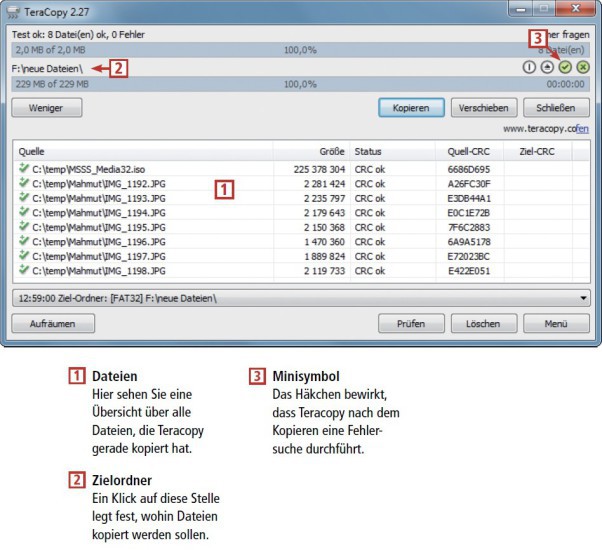
So geht’s: Teracopy erweitert die Kopierfunktion des Windows-Explorers. So kopiert das Programm schneller und bietet Zusatzfunktionen wie einen „Pause“-Knopf an.
Wenn Sie besonderen Wert auf Sicherheit legen, überprüft es außerdem nach jedem Kopieren, ob es dabei zu einem Fehler gekommen ist. So stellen Sie etwa sicher, dass ein Backup auf eine externe Platte auch wirklich fehlerfrei ist.
Installation
Starten Sie das Setup und folgen Sie den Anweisungen des Installationsassistenten. Starten Sie danach Ihren PC neu.
Teracopy einsetzen
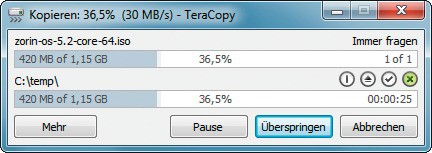
Erweiterte Funktionen: Teracopy ersetzt den Kopierdialog des Windows-Explorers und bietet auch einen „Pause“-Knopf an.
Hilfreich ist auch die „Überspringen“-Schaltfläche, wenn Sie mehrere Dateien auf einmal kopieren. Der gerade aktive Kopiervorgang wird dabei abgebrochen, der Rest läuft normal weiter.
Weitere Funktionen erhalten Sie, wenn Sie auf „Mehr“ klicken. So ist es hier zum Beispiel möglich, die kopierten Dateien durch einen Klick auf „Prüfen“ checken zu lassen. Das ist besonders nach Datensicherungen sinnvoll. Das Programm führt dann einen ausführlichen Integritäts-Check durch und findet so Fehler.
Erweiterte Funktionen: Rechts zeigt Teracopy mehrere Symbole an, über die Sie Zusatzfunktionen schnell auswählen. So fährt ein Klick auf das erste Symbol Ihren Computer nach Beendigung des aktuellen Kopiervorgangs selbstständig herunter. Das zweite Symbol bewirkt, dass Teracopy zum Beispiel ein USB-Laufwerk nach dem Kopieren automatisch trennt.
Das dritte Symbol legt fest, dass Teracopy nach dem Kopieren den Integritäts-Check startet und nach Fehlern sucht. Das letzte der vier Symbole schließt das Teracopy-Fenster nach dem Kopieren automatisch.